So richten Sie eine drahtlose Brücke (WDS) zwischen zwei Wi-Fi-Routern auf? Wir verwenden einen Router als Repiter. Am Beispiel eines Routers von TP-Link.
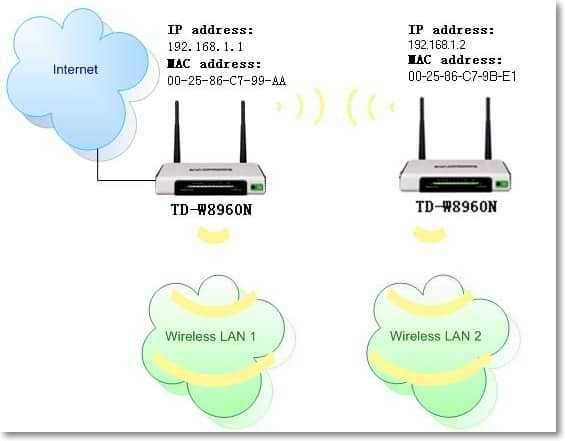
- 4989
- 1446
- Dario Hiebl
Inhalt
- Wir verwenden den TP-Link-Router als "Repiter"
- Einrichten der drahtlosen Brücke (WDS) auf dem TP-Link-Router
- Mögliche Probleme beim Einrichten einer drahtlosen Brücke (WDS)
- Nachwort
- Mögliche Probleme beim Einrichten einer drahtlosen Brücke (WDS)
Hallo. Ich wurde bereits gefragt, wie es geht Schließen Sie zwei Wi-Fi-Router in einem drahtlosen Brückenmodus (WDS) an. Genauer. Mit dieser Methode können Sie das drahtlose Signal verbessern.
Zum Beispiel haben Sie bereits einen Router zu Hause installiert, aber es fängt es nicht an und das Netzwerk fängt es nicht überall im Haus auf. Um das Wi-Fi-Netzwerk zu stärken, gibt es natürlich spezielle Geräte - Wi-Fi-Repitoren. Die einfach ein Signal von einem Router fangen und es weiter verteilen. Aber fast alle modernen Router können in diesem Modus arbeiten, dh sie können als Wi-Fi-Repiter fungieren.
Wenn Sie immer noch nicht verstehen, was und wie ich konfigurieren werde, habe ich auf der offiziellen Website von TP-Link ein hervorragendes Bild gefunden, das eindeutig ein Diagramm einer solchen Verbindung zeigt.
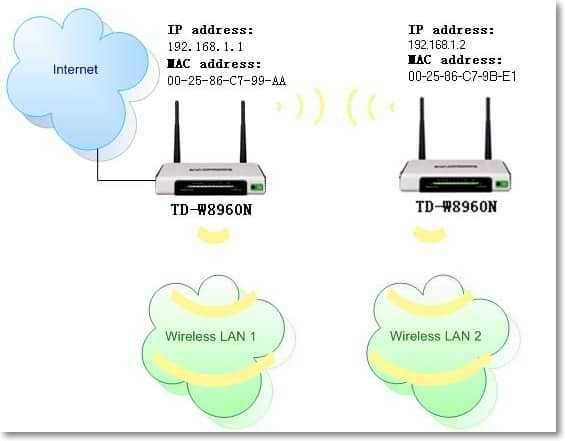 Ehrlich gesagt weiß ich nicht, wie die Dinge in den Rotiren solcher Firmen vorgehen: Asus, D-Link, Tenda, Linksys und T. D. Ich werde zeigen, wie man eine drahtlose Brücke (WDS) auf einem Router von TP-Link. Jetzt arbeite ich den Router TP-Link TL-MR3220, den ich darüber experimentierte. Zum Beispiel ist das Einrichten des gleichen TP-Link-TL-WR841N im Repiter-Modus nicht anders. Überprüft. In jedem Fall sollte meine Anweisung nützlich sein.
Ehrlich gesagt weiß ich nicht, wie die Dinge in den Rotiren solcher Firmen vorgehen: Asus, D-Link, Tenda, Linksys und T. D. Ich werde zeigen, wie man eine drahtlose Brücke (WDS) auf einem Router von TP-Link. Jetzt arbeite ich den Router TP-Link TL-MR3220, den ich darüber experimentierte. Zum Beispiel ist das Einrichten des gleichen TP-Link-TL-WR841N im Repiter-Modus nicht anders. Überprüft. In jedem Fall sollte meine Anweisung nützlich sein.
Hier ist ein weiterer Kommentar, der vor einigen Tagen hinterlassen wurde. Wir werden heute antworten.

Wenn Sie beispielsweise den Hauptrouter TP-Link haben und einen anderen Router als Repeater installieren möchten, rate ich Ihnen, in unserem Fall TP-Link ein Gerät desselben Unternehmens zu kaufen. Geräte eines Unternehmens arbeiten besser und stabiler.
Wir verwenden den TP-Link-Router als "Repiter"
Auf unserem Hauptrouter muss nur der Kanal geändert werden.
Einrichten des Hauptrouters
Gehen Sie zu den Routereinstellungen und gehen Sie zur Registerkarte Kabellos. Gegenüber dem Parameter Kanal Installieren Sie beispielsweise die Kanalnummer 6 (Der gleiche Kanal muss auf einem Router installiert werden, den wir als Repiter konfigurieren werden.). Speichern Sie die Einstellungen, indem Sie die Taste drücken "Speichern".
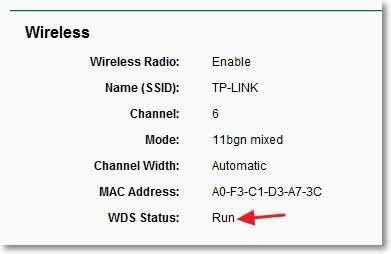
Einstellen des Routers "Repiter"
Zum Zeitpunkt der Abstimmung muss ein Router (der als Repeater arbeitet) mit dem Kabel mit dem Computer angeschlossen werden.
Wir gehen in die Einstellungen des Routers. Dazu geben wir die Adresse im Browser ein 192.168.0.1, oder 192.168.1.1 (Die Adresse kann unterhalb des Routers angezeigt werden).
Anschließend wird eine Anfrage zur Eingabe der Anmeldung und des Kennworts für den Zugriff auf die Einstellungen des Routers erfolgt. Wenn Sie sie nicht geändert haben, ist es normalerweise standardmäßig Administrator und Administrator (Sie können auch unter dem Gerät sehen).
WPS trennen
Lesen Sie mehr über WPS, die ich in dem Artikel geschrieben habe, was QSS und WPS ist? Was ist die QSS-Taste auf dem Wi-Fi-Router und wie man sie benutzt??, Du kannst lesen. Wir müssen diese Funktion ausschalten.
Gehen Sie dazu auf die Registerkarte WPS und klicken Sie auf die Schaltfläche "WPS deaktivieren".

Laden Sie den Router neu. Dazu können Sie auf den Link klicken "Klicken Sie hier" Dies wird auf der Seite angezeigt, nachdem die Einstellungen geändert wurden.

Nach dem Neustart sollte eine Seite mit den Einstellungen eines Routers erneut geöffnet werden.
Ändern Sie die IP-Adresse des TP-Link-Routers
Gehen Sie zur Registerkarte Netzwerk - Lan. Auf dem Feld IP Adresse Ändern Sie die letzte Anzahl von IP -Adressen in die Ziffer 2. Zum Beispiel hatte ich eine Adresse 192.168.0.1, und ich änderte mich zu 192.168.0.2. Um die Einstellungen zu speichern, drücken Sie die Taste "Speichern".
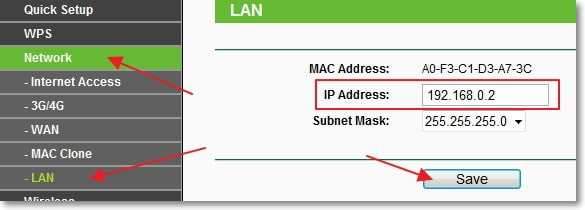
Der Router selbst Neustart, er bittet, die Anmeldung und das Passwort erneut einzugeben, um auf die Einstellungen zuzugreifen, und Sie werden zur Seite der Einstellungen wechseln. Bitte beachten Sie, dass die IP -Adresse im Browser bereits unterschiedlich ist.
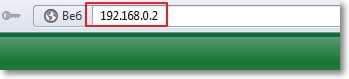
Einrichten der drahtlosen Brücke (WDS) auf dem TP-Link-Router
Gehen Sie zur Registerkarte Kabellos.
Nahe Drahtlosnetzwerk Name Geben Sie den Namen des neuen drahtlosen Netzwerks an, das an unseren neuen SO -genannten "Repiter" verteilt wird. Und in der Nähe Region Geben Sie Ihre Region an.
Gegen Kanal Ich rate Ihnen, den Kanal in die Figur zu wechseln 6 (und besser installieren 1, damit die Kanäle nicht übereinstimmen. Versuche es und so).
Aufmerksamkeit! Wenn das Internet bei der Installation desselben Kanals auf dem Hauptrouter und auf dem Router „Repter“ (z. B. 6) nicht funktioniert, installieren Sie den Kanal 1 (oder ein anderes) im zweiten Router. Versuche es und so.
Installieren Sie ein Checkmark in der Nähe, um die Arbeiten im Brückenmodus (WDS) einzubeziehen Aktivieren Sie die WDS -Briden.
Nun, es bleibt nur die Suche nach Wi-Fi-Routern. Klicken Sie dazu auf die Schaltfläche "Umfrage".
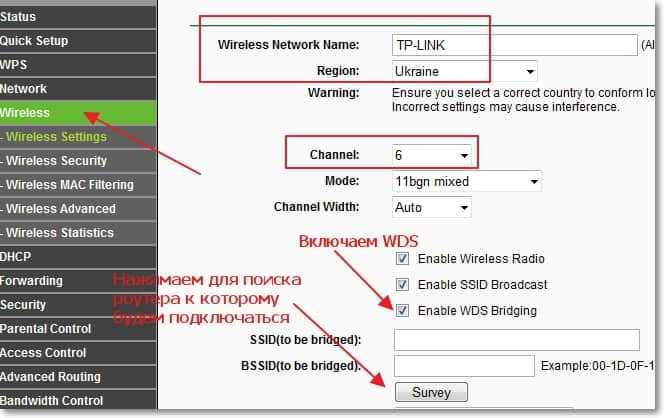
Eine Seite wird geöffnet, auf der es eine Liste von drahtlosen Netzwerken gibt (es gibt möglicherweise nur ein Netzwerk). Wählen Sie das Netzwerk (Hauptrouter) aus und klicken Sie auf die Schaltfläche "Verbinden".
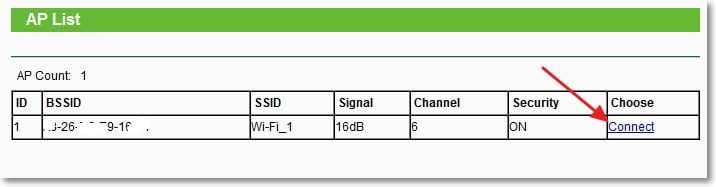
Sie werden sehen, dass die Felder SSID (zu überbrücken) Und BSSID (überbrückt) wird gefüllt sein. Wenn der Hauptrouter ein Passwort in einem Wi-Fi-Netzwerk hat, dann im Feld Schlüsselart Geben Sie die Art der Verschlüsselung und im Feld an Passwort Geben Sie das Passwort an, um auf das drahtlose Netzwerk des Hauptrouters zuzugreifen.
Drücken Sie den Knopf "Speichern" Und starten Sie den Router neu.
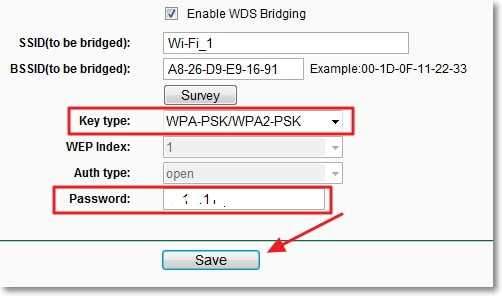
Alles sollte verdienen. Auf der Hauptseite des Routers können Sie den Verbindungsstatus sehen. Wenn im Gegenteil WDS -Status Geschrieben Laufen, Dann bedeutet dies, dass der mit dem Hauptrouter angeschlossene Router das Internet ausgeben muss.
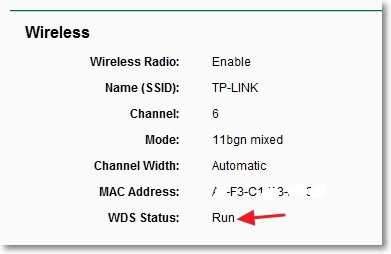
Vergessen Sie auch nicht, das drahtlose Netzwerk auf dem neuen Router (das Repeater) zu konfigurieren. Lesen Router.
Mögliche Probleme beim Einrichten einer drahtlosen Brücke (WDS)
Wenn auf der Hauptseite der Routereinstellungen im Status WDS -Status Lange Zeit ist es geschrieben Scan .. , Dann bedeutet dies, dass unser Router-Retire keine Verbindung zum Hauptrouter herstellen kann.
 1. Überprüfen Sie, ob Sie den Typ der Verschlüsselung und des Kennworts korrekt angegeben haben, um eine Verbindung zum Hauptrouter herzustellen.
1. Überprüfen Sie, ob Sie den Typ der Verschlüsselung und des Kennworts korrekt angegeben haben, um eine Verbindung zum Hauptrouter herzustellen.
2. Versuchen Sie, mit Kanälen zu spielen. Tab Kabellos Absatz Kanal (auf beiden Routern).
3. Wenn Sie einen Punkt in den Einstellungen des Routers haben Kabellos - Drahtlose Brücke (Zum Beispiel TD-W8960N), dann müssen Sie auf beiden Router die folgenden Einstellungen festlegen:
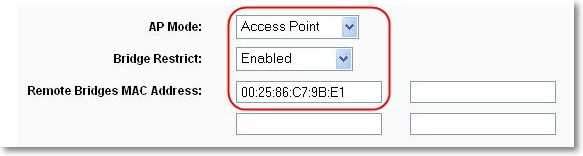
Nur beim Einrichten des Hauptrouters müssen Sie die MAC -Adresse des sekundären Routers angeben. Und beim Einrichten der Sekundäranmeldung die MAC -Adresse des Haupts. Die Mac-Roter-Adresse kann unter dem Gerät unterhalb des Geräts angezeigt werden.
4. Überprüfen Sie für den Fall, ob die Filterung der MAC -Adressen am Hauptrouter eingeschaltet ist.
Wenn nach der Einstellung die Router herstellen, aber das Internet nicht funktioniert, versuchen Sie, DHCP auszuschalten. Gehen Sie zu den Routereinstellungen zur Registerkarte DHCP und ändern Sie den Wert zu deaktivieren. Speichern Sie die Einstellungen und starten Sie das Gerät neu.
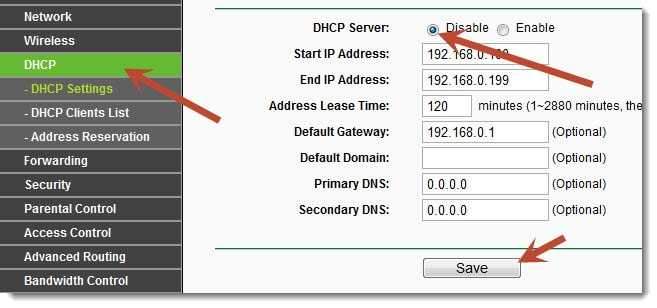
Nachwort
Vielleicht stellte sich ein leicht verwirrender Artikel heraus, aber ich habe versucht, alles in die Regale zu legen. Tatsächlich ist die Abstimmung einer drahtlosen Brücke auf dem Router nicht kompliziert.
Ehrlich gesagt hatte ich das HTC -Telefon als Hauptrouter, es hat die Möglichkeit, als Router zu arbeiten. Also meins TP-Link TL-MR3220, was ich als "Repiter" über Wi-Fi mit dem Telefon eingerichtet habe und ein drahtloses Netzwerk weiter verteilt hat. Und alles hat gut funktioniert. Dies ist jedoch kein sehr wichtiger Punkt, da sich die Einstellungen nicht unterscheiden.
Ich wollte nur sicherstellen.
Es wird Fragen geben, stellen! Alles Gute!
- « Jemand, der mit meinem Wi-Fi-Router verbunden ist. Was zu tun und wie man einen Dieb blockiert?
- Sofortige Online -Übersetzung des Textes mit einem kostenlosen Dicter -Programm »

